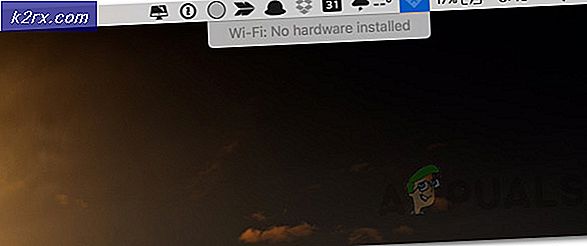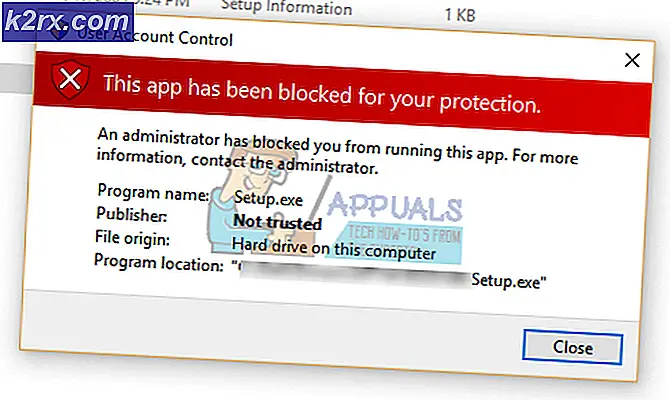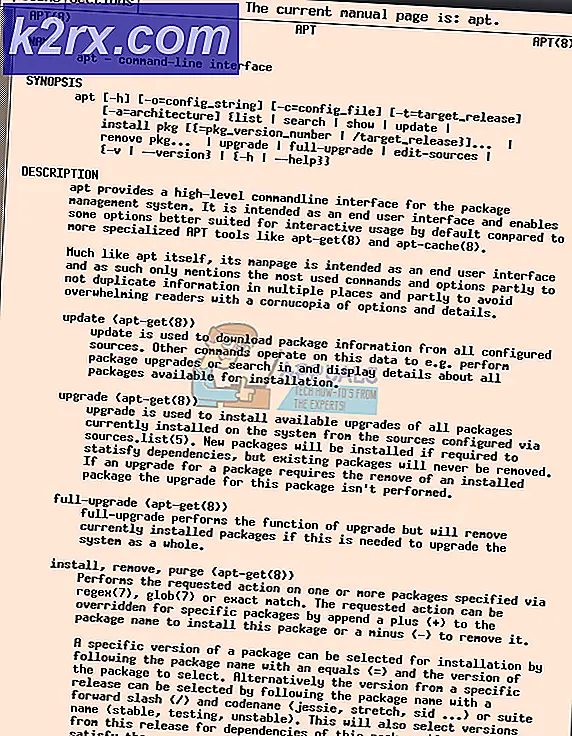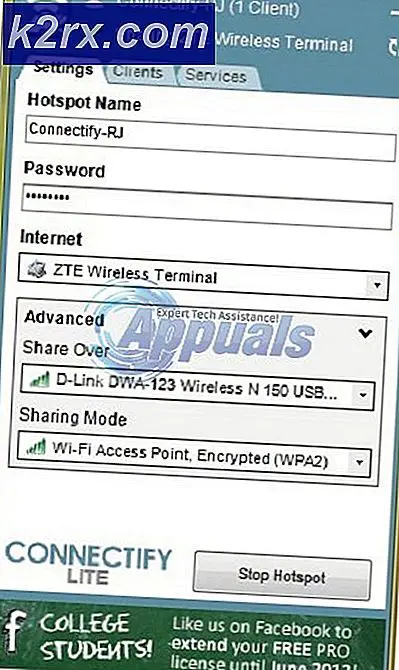Düzeltme: Otomatik Onarım Bilgisayarınız Doğru Başlamadı
'Bilgisayarınız doğru şekilde başlamadı'Hatası genellikle Windows'un açılmaması nedeniyle bozuk MBR veya BCD dosyasından kaynaklanır. Sisteminizi açtığınızda, normalde Windows açılır ve Masaüstü ekranına yönlendirilirsiniz, ancak bu durumda, sisteminizi yeniden başlatmanıza veya Gelişmiş seçeneklere gitmenize izin veren bir mesaj kutusuyla kalırsınız.
Bazı durumlarda, sisteminizi yeniden başlattığınızda sorun Windows Otomatik onarımıyla kolayca çözülür, ancak bu herkes için çalışmak zorunda değildir. Birden fazla önyüklemeden sonra bile hatanız devam ederse, bu MBR'nizin bozuk olduğu anlamına gelir. Böyle bir senaryoda, sorununuzu çözmek için aşağıdaki çözümleri uygulayabilirsiniz.
Windows 10'da Otomatik Onarım 'Bilgisayarınız doğru şekilde başlamadı' hatasına neden olan nedir?
Hata ani olduğundan, aşağıdaki faktörlerden biri neden olabilir -
Bu hatayı, verilen çözümleri biraz şansla takip ederek çözebilirsiniz.
1.Çözüm: Sistem Geri Yüklemeyi Çalıştırma
Bahsettiğimiz gibi, bazı durumlarda sisteminize yüklenen bir üçüncü taraf uygulaması hatanın oluşmasına neden olabilir. Bu tür senaryolarda, Sistem Geri Yüklemeyi seçmeniz gerekecektir. Sistem Geri Yükleme, sisteminizi hatanın oluşmadığı bir noktaya geri yükleyecektir. Bu nedenle, üçüncü taraf bir uygulamanın hataya neden olma olasılığını ortadan kaldıracaktır. Bunu nasıl yapacağınız aşağıda açıklanmıştır:
- Otomatik Onarım mesaj kutusunda "Gelişmiş seçenekler’.
- Seç 'Sistem Geri Yükleme’Ve süreci gözden geçirin.
Ayrıca, bazı durumlarda sisteminizi belirli bir noktaya geri yüklemenin sorunu çözmediğini unutmamak önemlidir. Böyle bir durumda, bunun yardımcı olup olmadığını görmek için lütfen sisteminizi bir noktaya geri yüklemeyi deneyin.
2.Çözüm: Önyüklenebilir bir USB / DVD Sürücüsü kullanarak Sistemi Onarın
Bazen, Windows Otomatik Onarım sorunu çözmediğinde, sisteminizi Windows Kurtarma Ortamı'ndan (WinRE) onarmak işe yarayabilir. Bunun için önyüklenebilir bir USB, CD veya DVD sürücüsüne ihtiyacınız olacak - her ikisi de işi yapacak. Bunu nasıl yapacağınız aşağıda açıklanmıştır:
- Ekle önyüklenebilir sürücü.
- Çizme önyüklenebilir sürücüden.
- Windows Kurulumu penceresi göründüğünde, "Bilgisayarını tamir et'Pencerenin sol alt köşesinde.
- Süreci gözden geçirin ve yardımcı olup olmadığına bakın.
3. Çözüm: Komut İstemi Kullanarak Sistem Dosyalarını Onarma
Yukarıdaki çözümler sizin için işe yaramazsa, komut istemini kullanarak MBR dosyasını onarmayı deneyebilirsiniz. Ana Önyükleme Kaydı veya MBR, sisteminize işletim sisteminin konumu hakkında bilgi verir. Hasarlı MBR veya Önyükleme Yapılandırma Verileri (BCD) genellikle hatanın nedenidir. Komut istemini kullanarak bunları nasıl onaracağınız aşağıda açıklanmıştır:
- Tıklamak Gelişmiş seçenekler Otomatik onarım mesajı diyaloğunda.
- 'Seçeneğini seçinKomut istemi'Bir komut istemi açın.
- Aşağıdaki komutları tek tek yazın:
Bootrec / rebuildbcd
- Daha sonra aşağıdaki komutları girin:
Bootrec / fixMBR Bootrec / fixboot
- İşlemler tamamlandığında, komut isteminden çıkın ve sisteminizi yeniden başlatın.
- Hatanın düzeltilip düzeltilmediğine bakın.
4.Çözüm: Windows'u yeniden yükleyin
Son olarak, yukarıdaki çözümlerden hiçbiri sorununuzu çözmezse, yalnızca bir seçeneğiniz kalır. Windows'u yeniden yüklemeniz gerekecek. Sistem sürücünüzdeki tüm dosyaları kaybedeceksiniz, ancak sisteminizi tekrar kullanmak istiyorsanız tam da böyle olacak. Sorunu çözmenin başka yolu yok.